电脑怎么将邮件导入进word文档并将照片也批量导入进去
word是我们现在经常使用的办公软件,我们可以借助其来完成邮件的导入及照片的批量导入。今天小编就告诉大家电脑将邮件导入进word文档并将照片也批量导入进去的方法。
具体如下:
1. 首先我们在电脑中打开一份excel表格,如图所示。在该表格中应该有照片的文件名,
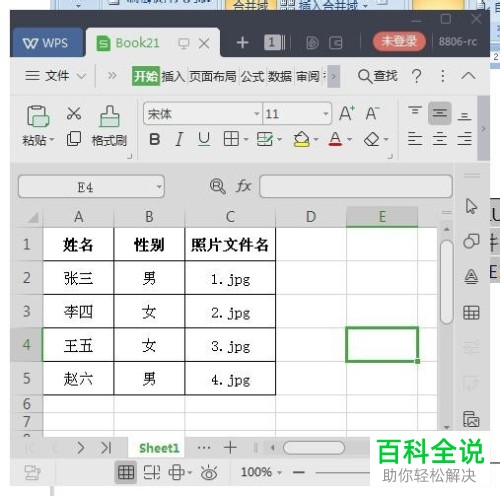
2. 然后我们再打开电脑中一份需要合并的word文档,如图所示。
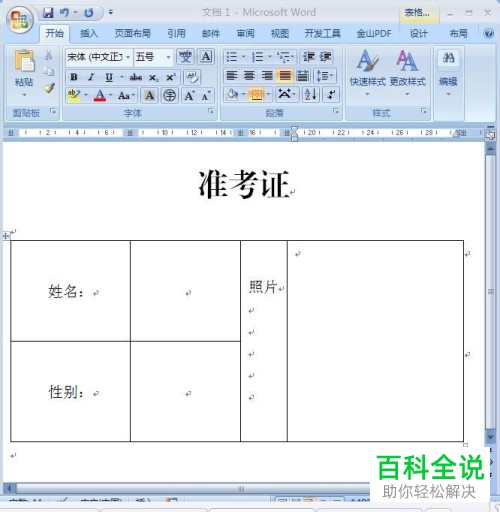
3. 然后我们在word中点击上方功能栏中的邮件选项,在下一行中点击选择收件人,会弹出一个窗口,我们点击使用现有列表,
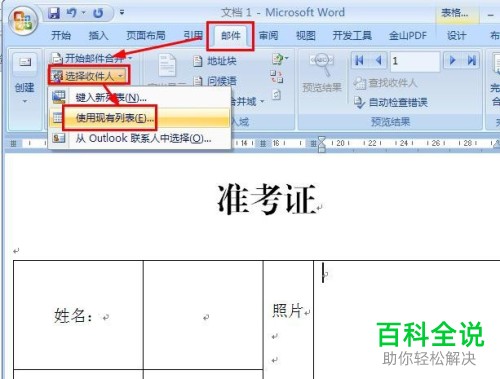
4. 然在弹出的窗口中我们先选中数据表应该储存 的工作表位置,然后点击下方的确定选项。
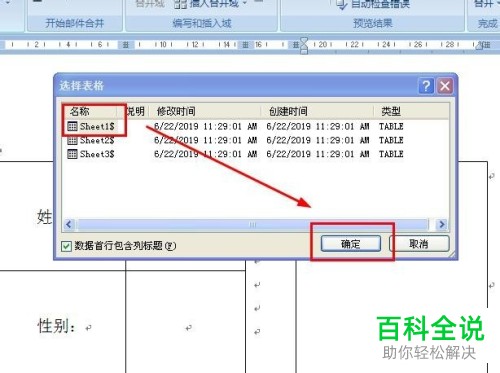
5.然后我们再点击邮件栏下的“突出显示合并域”中的插入合并域选项,在下拉窗口中点击照片文件名。
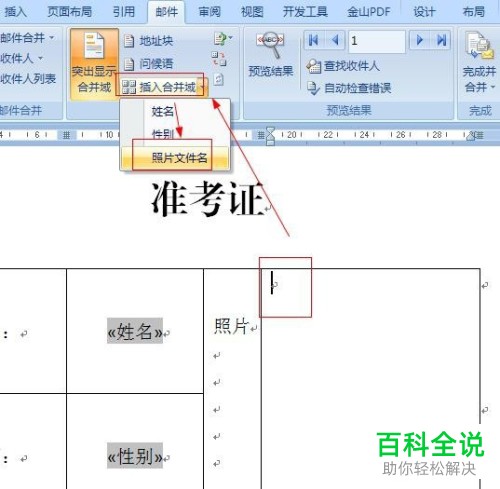
6. 然后我们再点击上方功能栏中的插入选项,之后点击下方的文档邮件,在下拉的窗口中点击“域”。

7. 然后就会弹出一个窗口我们先选择插入的域函数,然后在域属性栏下输入文件名域。我们在其中输入文件名(需要是完成的目录名)。
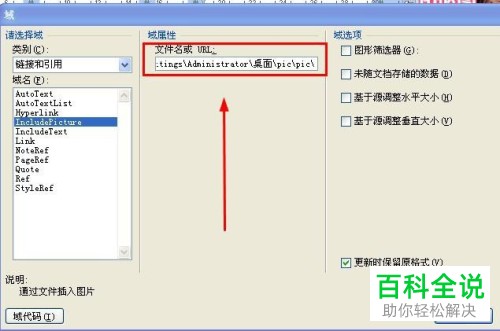
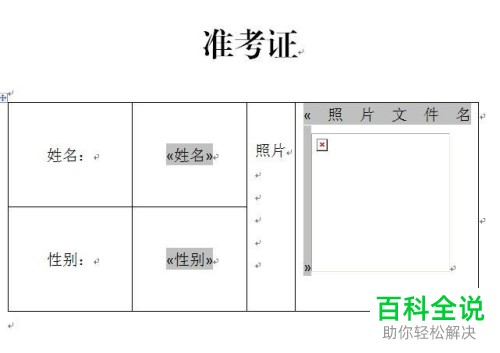
8. 然后回到word主界面中,我们将先将光标定位在《照片文件名》处,同时按下shift键和 F9键,

9. 然后我们全部选中照片文件名,之后全部拖进目录的末尾位置饥即可。
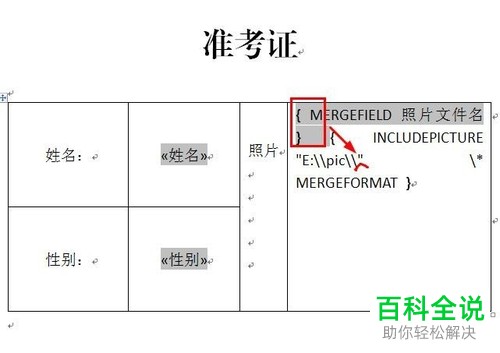
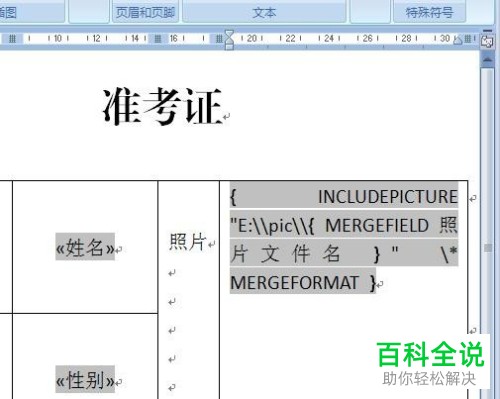
10. 之后我们再次同时按下shift 键和F9键,然后按下F9进行刷新即可。
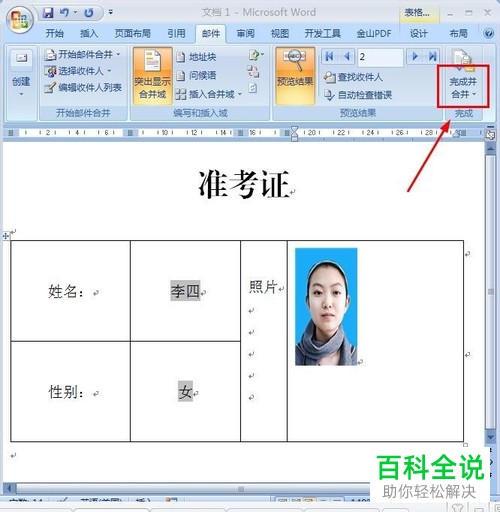
以上就是电脑将邮件导入进word文档并将照片也批量导入进去的方法。
赞 (0)

